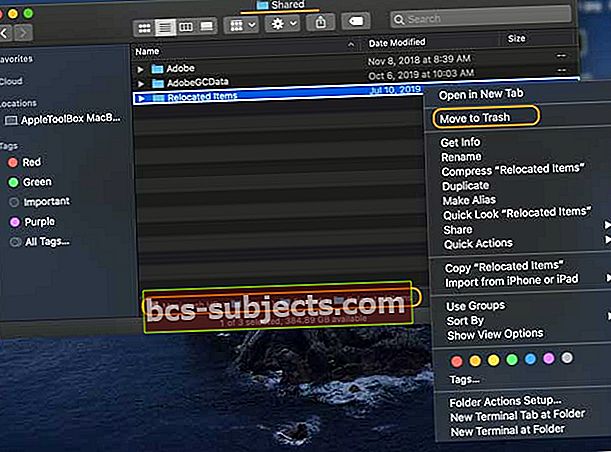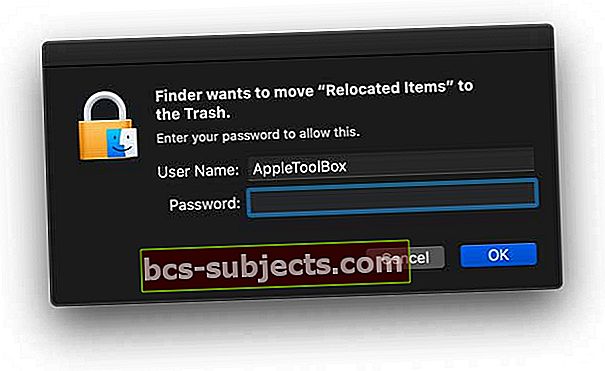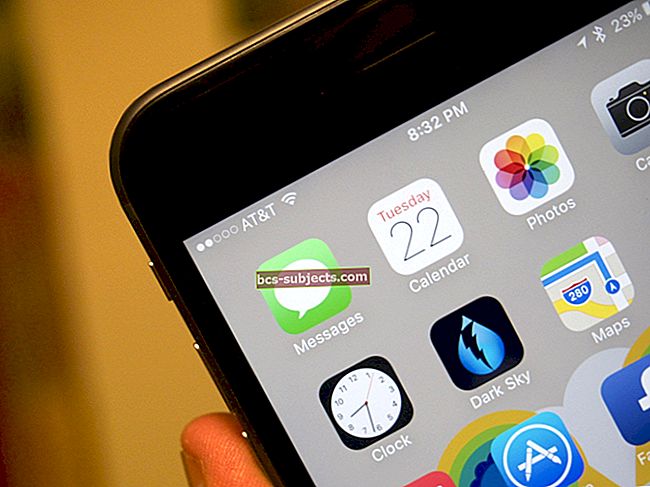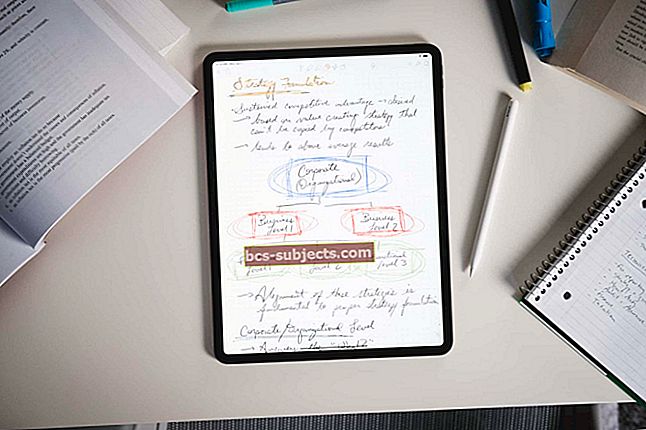هل قمت للتو بتحديث جهاز Mac الخاص بك إلى أحدث إصدار من macOS ويوجد الآن مجلد على سطح المكتب يسمى العناصر المنقولة؟ هل تتساءل عما يحتويه هذا المجلد وكيف يجب أن تتعامل معه؟ هل يجب تركها كما هي ، أو استعادة الملفات ، أو تفريغها في سلة المهملات؟ إذا كانت لديك أسئلة ، فلدينا بعض الإجابات. لذا اقرأ!
إنه اسم مستعار على سطح المكتب!
أولاً ، لاحظ أن المجلد الموجود على سطح المكتب هو في الواقع اسم مستعار ، لذا فهو يشير إلى مجلد آخر موجود في مجلد المستخدمون المشتركون في جهاز Mac. الاسم المستعار هو مجرد ملف مؤشر أو اختصار للوصول السريع إلى ملفات أو مجلدات أو خوادم أو تطبيقات معينة. إذا رأيت سهمًا في زاوية مجلد أو ملف ، فهو اسم مستعار!
عند النقر فوق اسم سطح المكتب المستعار هذا ، فإنه ينتقل إلى المجلد الفعلي. وإذا ألقيت نظرة خاطفة داخل المجلد المشترك الخاص بك ، فقد ترى المزيد من مجلد العناصر المعاد تحديد موقعها - الذي تم تسميته الآن كعناصر تم تغيير موقعها مسبقًا. لقد اختبرت عددًا قليلاً من إصدارات macOS التجريبية ، وبالتالي أصبح لدي حوالي 6 مجلدات في مجلد المستخدم المشترك الخاص بي المليء بالعناصر التي تم تغيير موقعها. 
إذا كنت تريد الحفاظ على سطح المكتب خاليًا من الفوضى ، فمن الآمن دائمًا حذف الاسم المستعار - لا تؤدي إزالة الاسم المستعار إلى حذف الملفات مطلقًا.
إذن ماذا يوجد في مجلد (مجلدات) العناصر التي تم تغيير موقعها؟ وهل أنا بحاجة لرعاية؟
عند فتح المجلد ، يجب أن ترى ملف pdf باسم "ما هي العناصر التي تم تغيير موقعها؟" هذا مستند تضعه Apple تلقائيًا في هذا المجلد. تهدف Apple إلى طمأنتك بهذا الملف وشرح سبب رؤيتك لهذا المجلد. 
باختصار ، الملفات التي تراها في مجلد العناصر المعاد تحديد موقعها هي ملفات تحدد Apple أنها غير متوافقة مع إصدار macOS الحالي. عندما تقوم بتحديث Mac الخاص بك إلى macOS جديد ، تتعرف Apple على حالات عدم التوافق هذه وتعزل تلك الملفات ، لأنها لم تعد تقدم قيمة أو تعمل. 
معظم هذه الملفات هي أشياء لا تلاحظها أبدًا. ملفات مثل القوائم غير المتوافقة ، وإعدادات الأمان ، والتهيئة القديمة وملفات الدليل ، والإعدادات الأخرى التي عملت خلف الكواليس في إصدار macOS أو Mac OS X السابق.
هل أحتاج إلى إنقاذ أي ملفات من العناصر المنقولة؟
إذا قمت مسبقًا بتخزين الملفات على الدليل الجذر (/) بدلاً من مجلد المستخدم الخاص بك ، فإن macOS ينقل هذه الملفات إلى مجلد العناصر التي تم إعادة تحديد موقعها. يجب عليك مراجعتها وإذا قررت أنك تريد الاحتفاظ بها ، فقم بنقلها إلى مجلد المستخدم الخاص بك.
هل ترى مجلدًا مفقودًا وعثر عليه داخل العناصر التي تم تغيير موقعها؟
إذا وجدت مجلدًا يسمى Lost & Found داخل مجلد Relocated Items ، فمن الجيد إلقاء نظرة بداخله والتحقق من كل هذه الملفات. قد تكون نسخًا من الملفات التي قمت بتخزينها بالفعل في مكان آخر ، ولكنها قد تكون أيضًا ملفات لم تقم بحفظها مطلقًا أو تم نقلها بطريقة ما خارج مجلد المستخدم الخاص بك.
إذا لم تتمكن من فهم الملف ، فما عليك سوى الانتقال والتحقق من الملف التالي. أنت لا تتطلع إلى الاحتفاظ بملفات النظام ولكن بالأحرى الملفات التي أنشأتها وتريد الاحتفاظ بها.
هل أحتاج إلى الاحتفاظ بمجلد العناصر التي تم تغيير موقعها هذا؟ أم يمكنني حذفه؟
أولاً ، نظرًا لأن المجلد الموجود على سطح مكتب Mac الخاص بك هو في الواقع اسم مستعار ، يمكنك حذفه بأمان ، دون أي تداعيات. نظرًا لأن الملفات الفعلية موجودة في المجلد المشترك الخاص بك ، فإنها تظل موجودة على جهاز Mac الخاص بك عند حذف الاسم المستعار لسطح المكتب.
توصي Apple بالاحتفاظ بهذه العناصر التي تم تغيير موقعها في مجلد المستخدم المشترك الخاص بك. 
وعادة ما يكون الحجم صغيرًا جدًا. في الواقع ، غالبًا ما يشغل ملف PDF هذا الجزء الأكبر من المساحة. على سبيل المثال ، بالنسبة لي ، يبلغ حجم مجلد العناصر المعاد تحديد موقعها الحالي حوالي 1.3 ميغابايت مع ملف PDF الخاص بشركة Apple والذي يستوعب 1.1 ميغابايت من ذلك. لذا فإن الملفات المنقولة ليست ملفات كبيرة جدًا على الإطلاق! 
يمكنك إزالة ملف PDF من Apple بأمان دون أي عواقب.
إذا كنت تريد أو تحتاج إلى إزالة هذه الإضافات ، فابدأ أولاً بأكبر ملف - عادةً ما يكون تفسير Apple PDF. وهي آمنة تمامًا لإزالتها نظرًا لأنها لم تكن أبدًا جزءًا من ملف أنظمة التشغيل لديك.
لإزالة أي من ملفات العناصر المعاد تحديد موقعها ، بما في ذلك ملف pdf ، تحتاج إلى إدخال كلمة مرور المسؤول لنقلها إلى سلة المهملات. 
ماذا عن إزالة جميع الملفات الأخرى في مجلد (مجلدات) العناصر التي تم تغيير موقعها؟
نوصي بأن يترك معظم الأشخاص هذه الملفات دون تغيير في مجلد "المستخدم المشترك". قم بإزالة ملفات PDF إذا كانت المساحة مصدر قلق ، ولكن اترك الباقي "كما هو".
ومع ذلك ، إذا كنت لا تريد حقًا هذه العناصر التي تم نقلها إلى مجلد مستخدم Mac الخاص بك ، فنحن نقترح أولاً نقلها إلى سلة المهملات ولكن لا تحذفها (ليس بعد.)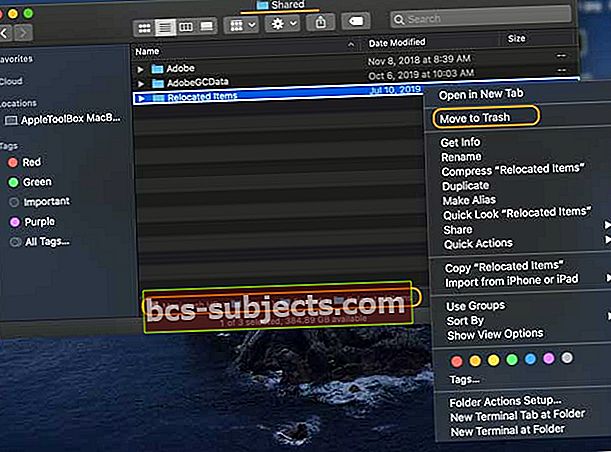
- تحقق من أنك تنظر إلى المجلد الأصلي بتنسيق Mac> المستخدمون> مشترك> العناصر التي تم تغيير موقعها
- حدد المجلد Relocated Items واسحبه إلى سلة المهملات أو انقر بزر الماوس الأيمن (انقر مع الضغط على مفتاح التحكم) واختر ارسال الى سلة المحذوفات
- أدخل رمز المرور الخاص بك لنقل هذا المجلد إلى سلة المهملات
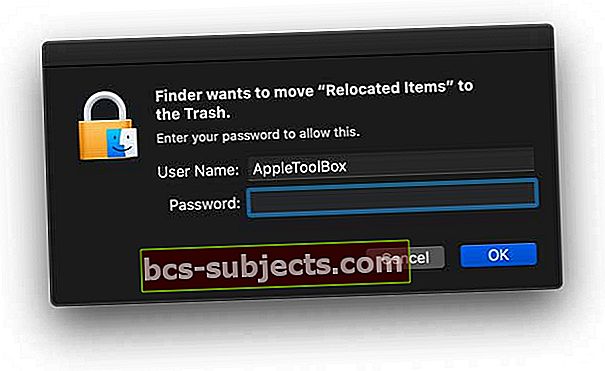
- إذا كنت لا ترى الرسالة لإدخال كلمة المرور الخاصة بك ، فمن المحتمل أنك ترسل الاسم المستعار على سطح المكتب الخاص بك إلى المهملات وليس مجلد المستخدم المشترك
بمجرد وضع هذه الملفات في سلة المهملات ، اعمل على جهاز Mac الخاص بك لبضعة أيام للتأكد من أنها غير ضرورية حقًا قبل أن تقرر إفراغ سلة المهملات.
لا يمكنك حذف أو تفريغ سلة المهملات؟ هل تتلقى رسالة خطأ عند محاولة حذف العناصر التي تم تغيير موقعها؟
اعتمادًا على نوع الملفات الموجودة في مجلد العناصر المعاد تحديد موقعها ، قد ترى رسالة مفادها أنه لا يمكن تعديل الملف أو حذفه لأنه مطلوب أو قيد الاستخدام بواسطة macOS. 
بالنسبة لمعظم الأشخاص ، نوصي بنقل هذه الملفات مرة أخرى إلى مجلد "المستخدم المشترك" - فقد تحتاج إلى إنشاء مجلد "العناصر المعاد تحديد موقعها" الجديد لإيوائهم.
للأشخاص الذين يشعرون بالراحة مع تعطيل SIP (حماية تكامل النظام) لنظام macOS
- أعد التشغيل في وضع استرداد macOS (اضغط على Command + R عند بدء التشغيل)
- افتح جلسة طرفية في وضع الاسترداد (من الأعلى ، اختر Utilities> Terminal)
- تعطيل SIP باستخدام الأمر تعطيل csrutil
- أعد التشغيل وحاول الآن حذف مجلد العناصر التي تم تغيير موقعها عن طريق نقله إلى سلة المهملات وإفراغه
- أعد التشغيل مرة أخرى في وضع الاسترداد
- افتح جلسة طرفية أخرى في وضع الاسترداد
- أعد تمكين SIP باستخدام الأمرتمكين csrutil
- أعد التشغيل مرة أخرى